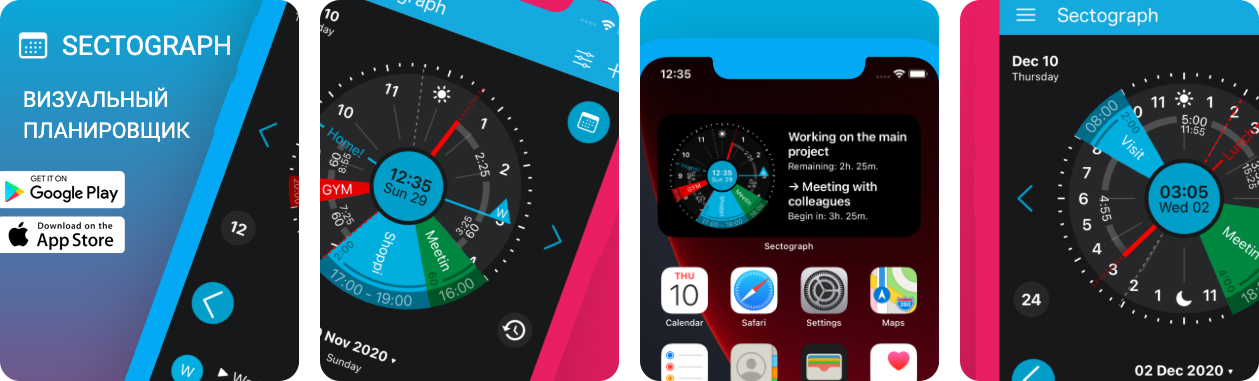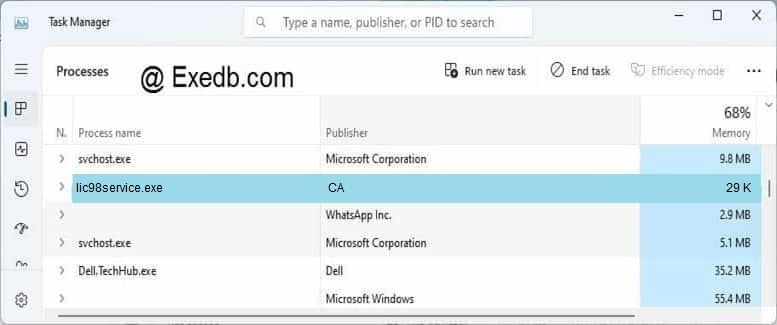Что такое ca lic
Инсталляция BPwin 4.0
Скачайте дистрибутив программы по ссылке: скачать bpwin
Перед инсталляцией программы на компьютер необходимо убедится в том, что на вашем жёстком диске есть свободное место.
Для установки программы нужно запустить файл BPwin4SP1Web.exe.
Рис 1.1. Окно BPwin 4.0 Setup
Из появившегося окна BPwin 4.0 Setup нажимаем кнопку 

Рис 1.2. Лицензионное соглашение
Далее необходимо выбрать каталог для установи программы. По умолчанию программа автоматически устанавливается в C:\Program Files\Computer Associates\BPwin 4.0.
Рис 1.3. Окно выбора типа установки
Далее необходимо выбрать тип установки (типичный, компактный, выборочный)
Типичная установка (Tipical) отличается тем, что при таком типе установке программа устанавливает все свои компоненты (приложения).
Компактный тип установки (Compact) рекомендован если на вашем жёстком диске недостаточно места для установки типичного набора программы.
Выборочный тип установки (Custom) необходим в том случае если вы чётко знаете, что тот или иной компонент программы вам процессе работы не понадобится.
После того как были сделаны все необходимые настройки, для продолжения установки нужно нажать кнопку 
Если вы хотите чтобы программа автоматически выбрала имя которое будет в панели задач и меню «Пуск» то следует нажать кнопку 

После того как программа была установлена на вашем компьютере, появляется окно, «Добро пожаловать в регистрацию», в котором нужно нажать кнопку 
Рис 1.4. Окно «Добро пожаловать в регистрацию»
Затем в окне RegisterIT, которое предлагает вам зарегистрировать Вашу версию BPwin 4.0, нужно выбрать позицию Register Later и нажать кнопку 
Рис 1.5. Окно Register Later
Затем в появившемся окне нужно нажать кнопку 


После этого процесс установки завершён. Если же вы решите запустить программу сразу же после установки то у вас ничего не получится. Так как мы располагаем пиратской версией то необходимо её взломать. Для чего следует выполнить следующие действия.
После того как программа BPwin установлена на ваш компьютер необходимо скопировать три файла
из каталога BPwin в каталог СA_LIC расположенного в корневом каталоге диска С.
Из этого каталога запустить Keygen.exe. Затем в появившемся окне Keygenerator by SlaSk/PFT в поле Product Name нужно выбрать BPwin 4.0 и нажать кнопку 
Рис 1.6. Окно Keygenerator by SlaSk/PFT
После тока как программа произвела генерацию ключа и высветила его в поле Registration ID, необходимо запомнить этот ключ либо скопировать в буфер обмена. Этот ключ понадобится в дальнейшем. Если вы скопировали, записали или запомнили ключ, программу регенерации ключа можно закрыть.
Для дальнейшей работы следует запустить программу RegIT.exe из каталога CA_LIC. После запуска программы появляется окно приветствия RegIT.
Рис 1.7. Окно RegisterIT Welcome
В этом окне для продолжения работы необходимо нажать 

Рис 1.8. Окно ввода ключа
Далее появляется окно в котором в поле Product Name выбрать BPwin 4.0, а в поле Registration ID вставляете ключ (набор цифр) ранее скопированный и нажимаете кнопку 


Электронная библиотека
Перед инсталляцией программы на компьютер необходимо убедиться в том, что на жёстком диске есть свободное место.
Для установки программы нужно запустить файл BPwin4SP1Web.exe. После запуска данного файла на экране появится окно – приглашение к установке BPwin 4.0 (рис. 16.1).
Рис. 16.1. Окно «BPwin 4.0 Setup»
Из появившегося окна «BPwin 4.0 Setup» нажать кнопку «Next» для продолжения установки. Затем в окне лицензионного соглашения (рис. 16.2) необходимо нажать кнопку «I Agree».
Рис. 16.2. Лицензионное соглашение
После принятия лицензионного соглашения программа установки предложит прочитать текстовый файл с информацией о данном программном продукте (рис. 16.3). Для продолжения установки необходимо нажать кнопку «Next».
Рис. 16.3. Информация о программном продукте
Далее, на появившейся форме (рис. 16.4) можно выбрать каталог для установки программы. Для этого необходимо нажать кнопку «Browse…». По умолчанию программа автоматически устанавливается в каталог C:Program FilesComputer AssociatesBPwin 4.0.
Рис. 16.4. Выбор каталога для установки BPwin 4.0
После выбора каталога необходимо нажать кнопку «Next». Затем необходимо выбрать один из предложенных типов установки (рис. 16.5).
Рис. 16.5. Окно выбора типа установки
Типичная установка (Tipical) отличается тем, что при таком типе установки программа устанавливает все свои компоненты (приложения). Она рекомендована для большинства пользователей.
Компактный тип установки (Compact) рекомендован, если на жёстком диске недостаточно места для установки типичного набора программы.
Выборочный (Custom) тип установки (рис. 16.6) необходим в том случае, если пользователь чётко знает, что тот или иной компонент программы в процессе работы ему не понадобится.
Выбираемые пользователем компоненты: файлы с примерами (Sample Files), файлы помощи (Help Files), документация (Documentation Files), отчеты (Report Template Builder Samples).
Рис. 16.6. Выбор устанавливаемых компонентов
После того как были сделаны все необходимые настройки, для продолжения установки нужно нажать кнопку «Next».
Далее программа установки предложит выбрать или создать новое имя программной группы (рис. 16.7), которое будет отражено в меню «Пуск». По умолчанию предлагается создать новое имя – «BPwin 4.0». Для продолжения установки необходимо нажать кнопку «Next».
Рис. 16.7. Выбор программной группы
Затем происходит копирование файлов, необходимых для запуска программы, в заданный каталог.
После того как программа была установлена на компьютер, появляется окно «Добро пожаловать в регистрацию» (рис.
16.8), в котором нужно нажать кнопку «Далее».
Рис. 16.8. Окно «Добро пожаловать в регистрацию»
Затем в окне «RegisterIT» (рис. 16.9), которое предлагает зарегистрировать версию BPwin 4.0, нужно выбрать позицию Register Later (Зарегистрировать позже) и нажать кнопку «Далее».
Рис. 16.9. Окно RegisterIT
В появившемся окне (рис. 16.10) нужно нажать кнопку «Отмена», так как пока не известен регистрационный ключ.
Рис. 16.10. Окно регистрации программного продукта
Рис. 16.11. Подтверждение для добавления ярлыка
Затем в окне, сообщающем о завершении установки программы (рис. 16.12.), необходимо нажать кнопку «Finish».
Рис. 16.12. Установка программы завершена
После этого процесс установки завершён. Но запустить программу сразу же после установки не получится. Сначала следует выполнить следующие действия.
После того как программа BPwin установлена на компьютер, необходимо скопировать три файла:
из каталога BPwin в каталог СA_LIC, расположенный в корневом каталоге диска С:.
Из этого каталога запустить Keygen.exe. Затем в появившемся окне «Keygenerator by SlaSk/PFT» (рис. 16.13) в поле Product Name нужно выбрать BPwin 4.0 и нажать кнопку «Generate ID». Это нужно для того, чтобы найти код программы BPwin 4.0.
После того как программа произвела генерацию ключа и высветила его в поле Registration ID, необходимо запомнить этот ключ либо скопировать в буфер обмена. Этот ключ понадобится в дальнейшем. Программу генерации ключа можно закрыть.
Для дальнейшей работы следует запустить программу RegIT.exe из каталога CA_LIC. После запуска программы появляется окно приветствия «RegisterIT Welcome» (см. рис. 16.8). В этом окне для продолжения работы необходимо нажать «Далее». После чего в окне «RegisterIT» выбрать пункт Register Later и нажать кнопку «Далее».
Рис. 16.13. Окно «Keygenerator by SlaSk/PFT»
Далее появляется окно (см. рис.16.10), в котором необходимо в поле Product Name выбрать BPwin 4.0 из выпадающего списка, а в поле Registration ID вставить ранее скопированный ключ (набор цифр) и нажать кнопку «Далее». Дальнейшего участия пользователя не требуется (кроме нажатия кнопки «Далее»), программа всё сделает сама. На последнем шаге нажать кнопку «Готово». После выполнения этих действий программа BPwin 4.0 работоспособна.
Срочно?
Закажи у профессионала, через форму заявки
8 (800) 100-77-13 с 7.00 до 22.00
Разбираемся в лицензиях клиентского доступа Microsoft (CAL): какие они бывают и сколько их нужно
В организациях, как правило, используется один или несколько серверов, на которых установлены ОС Windows Server и некоторые сервисы (SQL-сервер для баз данных, Exchange-сервер для почты, календарей и т. д.), которыми пользуются сотрудники. Для того, чтобы использование ИТ-инфраструктуры было законным и, соответственно, не повлекло рисков, необходимо иметь лицензии как для серверов, так и для клиентов.
Что такое клиентская лицензия?
Клиентская лицензия (или CAL — Client Access License) даёт пользователям за их устройствами законное право на доступ к установленному на сервер программному обеспечению Microsoft для серверов — самой Windows, SQL-сервера, Exchange-сервера.
Сама по себе серверная лицензия не предоставляет пользователям и устройствам прав на подключение к серверу. Для этих целей каждый пользователь или устройство должны иметь клиентскую лицензию.
Изготовители серверов, распространяющие программное обеспечение вместе с серверами, могут поставлять лицензии клиентского доступа. При этом приобретаемые вместе с сервером лицензии клиентского доступа предоставляют такие же права, как и аналогичные лицензии, приобретаемые отдельно от оборудования.
Но многие не знают, что корпорация Microsoft больше не поставляет клиентские лицензии (CAL) в составе с операционными системами Windows Server, лицензированными по каналу OEM.
Какие бывают клиентские лицензии и чем они отличаются?
Клиентские лицензии бывают двух типов, и в зависимости от организации работы в компании — используют ли сотрудники несколько устройств или, напротив, за некоторыми устройствами работают поочередно разные люди — можно значительно оптимизировать расходы, выбрав подходящий тип.
Лицензии CAL на пользователя (User CAL)
Лицензируя доступ по числу пользователей, вы покупаете лицензию CAL для каждого сотрудника. При этом не имеет значения, сколько устройств используют сотрудники, для которых вы купили лицензии. Приобретать лицензии CAL по числу пользователей имеет смысл, если сотрудникам вашей компании необходим доступ к корпоративной сети с нескольких разных устройств или если вы не знаете, с каких именно устройств они будут осуществлять доступ. Они также выгодны в тех случаях, когда в организации больше устройств, чем пользователей.
Лицензии CAL на устройство (Device CAL)
Лицензируя доступ по числу устройств, вы покупаете лицензии для каждого устройства, которое обращается к серверу. При этом не важно, сколько пользователей работает с имеющим лицензию устройством. Лицензии CAL на устройство позволяют снизить затраты и упростить администрирование в компаниях, где несколько сотрудников могут использовать одно устройство, например при работе в несколько смен.
Что, если в компании несколько серверов?
В крупной организации может быть сразу несколько серверов. Полезно знать, что наличие CAL-лицензии у пользователя (или устройства) позволяет ему законно работать с любым из них.
Для каких редакций Windows Server нужны клиентские лицензии?
Клиентские лицензии Windows Server 2019 можно использовать и для более ранних версий Windows Server.
Нужны ли CAL-лицензии, если пользователи/устройства не подключаются к серверному ПО Microsoft напрямую?
В компании может использоваться определенный серверный продукт для кадрового управления, бухгалтерского учёта и т. д. с собственной системой лицензирования. Если этот продукт сам по себе обращается к серверному ПО Microsoft — например, SQL Server — то такая схема называется мультиплексированием, и для законного использования нужны CAL-лицензии (в данном примере SQL Server CAL) по числу реальных пользователей/устройств.
filecheck .ru
Вот так, вы сможете исправить ошибки, связанные с lic98Service.exe
Информация о файле lic98Service.exe
Описание: lic98Service.exe не является необходимым для Windows. Файл lic98Service.exe находится в подпапках «C:\Program Files» или иногда в подпапках диска C:\. Размер файла для Windows 10/8/7/XP составляет 29,960 байт. 
У процесса нет видимого окна. Это файл, подписанный Verisign. Нет информации о создателе файла. Это не файл Windows. Поставлена цифровая подпись. Процесс использует порт, чтобы присоединится к сети или интернету. Поэтому технический рейтинг надежности 40% опасности.
Важно: Некоторые вредоносные программы маскируют себя как lic98Service.exe, особенно, если они расположены в каталоге c:\windows или c:\windows\system32. Таким образом, вы должны проверить файл lic98Service.exe на вашем ПК, чтобы убедиться, что это угроза. Мы рекомендуем Security Task Manager для проверки безопасности вашего компьютера.
Комментарий пользователя
Лучшие практики для исправления проблем с lic98Service
Если у вас актуальные проблемы, попробуйте вспомнить, что вы делали в последнее время, или последнюю программу, которую вы устанавливали перед тем, как появилась впервые проблема. Используйте команду resmon, чтобы определить процесс, который вызывает проблемы. Даже если у вас серьезные проблемы с компьютером, прежде чем переустанавливать Windows, лучше попробуйте восстановить целостность установки ОС или для Windows 8 и более поздних версий Windows выполнить команду DISM.exe /Online /Cleanup-image /Restorehealth. Это позволит восстановить операционную систему без потери данных.
lic98Service сканер
Security Task Manager показывает все запущенные сервисы Windows, включая внедренные скрытые приложения (например, мониторинг клавиатуры или браузера, авто вход). Уникальный рейтинг надежности указывает на вероятность того, что процесс потенциально может быть вредоносной программой-шпионом, кейлоггером или трояном.
Бесплатный aнтивирус находит и удаляет неактивные программы-шпионы, рекламу, трояны, кейлоггеры, вредоносные и следящие программы с вашего жесткого диска. Идеальное дополнение к Security Task Manager.
Reimage бесплатное сканирование, очистка, восстановление и оптимизация вашей системы.
lic98service.exe: что это? и как его убрать
В вашей системе запущено много процессов, которые потребляют ресурсы процессора и памяти. Некоторые из этих процессов, кажется, являются вредоносными файлами, атакующими ваш компьютер.
Чтобы исправить критические ошибки lic98service.exe,скачайте программу Asmwsoft PC Optimizer и установите ее на своем компьютере
Asmwsoft PC Optimizer — это пакет утилит для Microsoft Windows, призванный содействовать управлению, обслуживанию, оптимизации, настройке компьютерной системы и устранению в ней неполадок.
1- Очистите мусорные файлы, чтобы исправить lic98service.exe, которое перестало работать из-за ошибки.
2- Очистите реестр, чтобы исправить lic98service.exe, которое перестало работать из-за ошибки.
Как удалить заблокированный файл lic98service.exe.
3- Настройка Windows для исправления критических ошибок lic98service.exe:
Всего голосов ( 181 ), 115 говорят, что не будут удалять, а 66 говорят, что удалят его с компьютера.
Как вы поступите с файлом lic98service.exe?
Некоторые сообщения об ошибках, которые вы можете получить в связи с lic98service.exe файлом
(lic98service.exe) столкнулся с проблемой и должен быть закрыт. Просим прощения за неудобство.
(lic98service.exe) перестал работать.
lic98service.exe. Эта программа не отвечает.
(lic98service.exe) — Ошибка приложения: the instruction at 0xXXXXXX referenced memory error, the memory could not be read. Нажмитие OK, чтобы завершить программу.
(lic98service.exe) не является ошибкой действительного windows-приложения.
(lic98service.exe) отсутствует или не обнаружен.
LIC98SERVICE.EXE
Проверьте процессы, запущенные на вашем ПК, используя базу данных онлайн-безопасности. Можно использовать любой тип сканирования для проверки вашего ПК на вирусы, трояны, шпионские и другие вредоносные программы.
процессов:
Cookies help us deliver our services. By using our services, you agree to our use of cookies.